Thủ thuật
Bật mí cách sử dụng hàm COUNT trong Google Sheet đếm số ô dữ liệu số nhanh chóng
Hàm COUNT là một trong những hàm được dùng phổ biến trong Google Sheet trên máy tính, hàm này thường áp dụng để đếm nhanh kiểu dữ liệu số trong một dãy các dữ liệu một cách hiệu quả và nhanh chóng. Vậy nên hôm nay, hãy cùng chúng mình tìm hiểu ngay về hàm COUNT này bạn nhé!
Hàm COUNT là gì? Ứng dụng của hàm COUNT này trong Google Sheet
- Hàm COUNT là hàm gì?
Hàm COUNT là một hàm được dùng để trả về số lượng giá trị số trong một tập dữ liệu, một bảng dữ liệu một cách tự động và nhanh chóng.
- Công thức của hàm COUNT
Công thức hàm:
=COUNT(giá_trị1; [giá_trị2, ...])
Trong đó:
+ giá_trị1: Biểu thị giá trị hoặc dải ô đầu tiên cần xem xét đến khi tiến hành đếm.
+ giá_trị2; …: Biểu thị giá trị hoặc dải ô bổ sung cần được xem xét khi đếm, dải ô này có thể có hoặc không.
- Ví dụ cơ bản về hàm COUNT
Bảng dữ liệu minh họa cho điểm thi cuối kỳ môn Toán và môn Lý của các học sinh trong lớp được cho như hình. Bảng này bao gồm các cột như: MS (Mã số học sinh), Tên (Tên của học sinh), Toán (Điểm môn Toán), Lý (Điểm môn Lý), Thầy cô (Thầy cô đã coi thi).
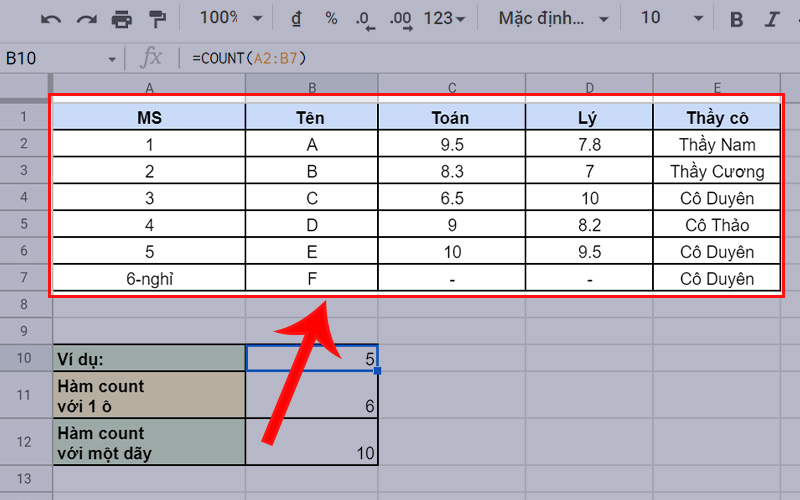
Bảng dữ liệu mẫu giúp bạn hiểu hơn về hàm COUNT như hình trên
Ví dụ: Dựa vào bảng dữ liệu được cung cấp bên trên, bạn hãy tiến hành đếm xem có bao nhiêu học sinh đã tham gia kì thi cuối kỳ.
Công thức hàm:
=COUNT(A2:B7)
Ý nghĩa của công thức: Vì trong bảng dữ liệu cột MS (Mã số học sinh), thí sinh nào vắng mặt sẽ được ghi chú là "Mã số-nghỉ". Vì vậy, bạn chỉ cần xét cột MS này. Công thức COUNT sẽ đếm xem trong dãy A2:B7 có giá trị số hay không, nếu có nó sẽ tính và đếm rồi cộng dồn lên, và kết quả trả về như trên hình là 5
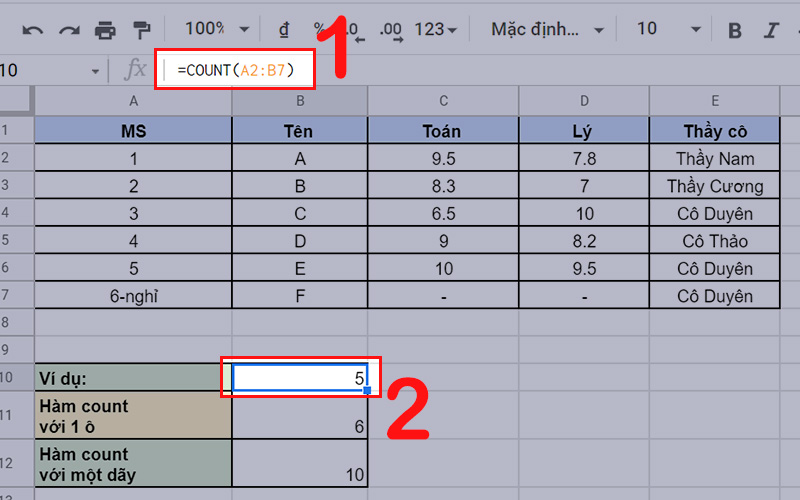
Bài giải ví dụ về hàm COUNT như hình trên
- Ứng dụng của hàm COUNT trong tính toán
+ Hàm COUNT này sẽ giúp bạn dễ dàng kiểm tra và đếm số lượng các ô trong một vùng hay một bảng dữ liệu vô cùng nhanh chóng và hiệu quả.
+ Hàm COUNT là một hàm thông dụng và linh hoạt vì nó có thể kết hợp với nhiều hàm khác nhau trong Google Sheet, giúp hỗ trợ công việc của bạn hiệu quả hơn.
Các cách sử dụng hàm COUNT trong Google Sheet
- Hàm COUNT với một ô: Khi bạn tiến hành nhập trực tiếp các giá trị đối số vào hàm COUNT, các giá trị được đếm là: Số, ngày tháng, thời gian và bạn cần thêm giá trị boolean vào cuối hàm. Khi đó, kết quả trả về sẽ hiển thị chính xác hơn trong trường hợp dữ liệu nhập có các con số dạng văn bản ví dụ như: “2”.
Công thức hàm: =COUNT(1;-2;"N";6,5;1/2/2020;"1"; TRUE)
Ý nghĩa công thức: Hàm COUNT sẽ đếm được có tất cả 6 giá trị được nhập vào ô và sau đó nó trả về kết quả là 6.
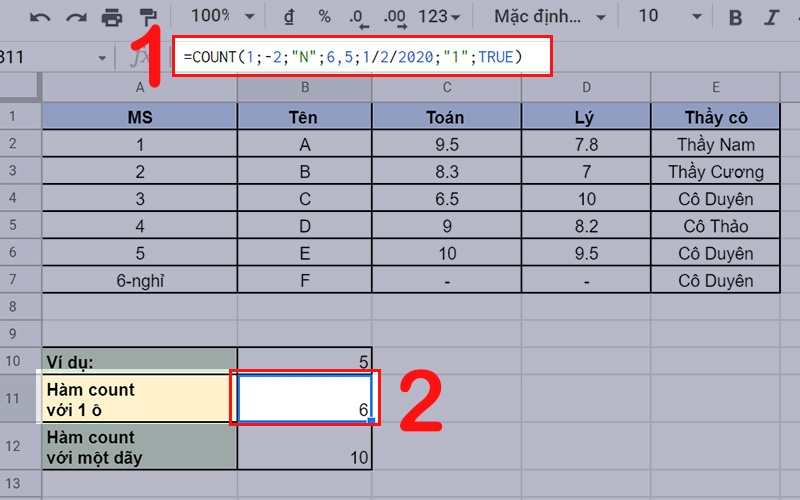
Dùng hàm COUNT với một ô như hình trên
- Hàm COUNT với một vùng ô: Được dùng để đếm xem các ô với các giá trị số trong một dãy hay là bảng dữ liệu. Đơn giản là ta chỉ cần đưa dãy dữ liệu đó vào trong hàm COUNT này. Ngoài ra, trong trường hợp có nhiều dãy số khác nhau cần được đếm, ta chỉ cần ngăn cách các dãy số với nhau bằng dấu chấm phẩy “;”.
Công thức hàm: =COUNT(A2:B7;D2:E7)
Ý nghĩa của công thức: Hàm COUNT này chỉ đếm các giá trị là số trong vùng A2:B7 kết hợp cùng các giá trị là số trong vùng D2:D7. Có nghĩa là vùng A2:B7 chỉ có cột MS (Mã số học sinh) là đếm được 5 giá trị là số, khi kết hợp vùng D2:D7 cũng có 5 giá trị số của Điểm Lý. Vậy nên, kết quả trả về sẽ là 10.
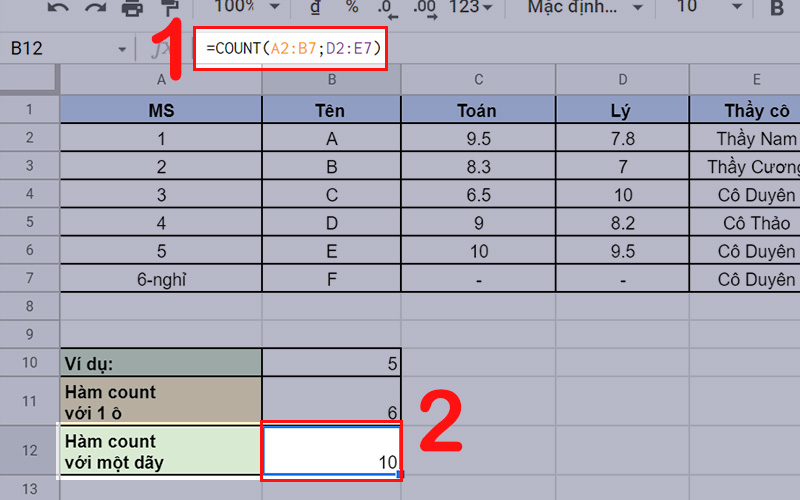
Hàm COUNT với một vùng ô như hình trên
Các kiểu giá trị sẽ được trả về của hàm COUNT trong Google Sheet
Để hiểu rõ hơn giá trị nào mà hàm COUNT có thể đếm được, bạn có thể tham khảo một số kiểu giá trị khi sử dụng hàm COUNT trên Google Sheet trong hình dưới đây bạn nhé!
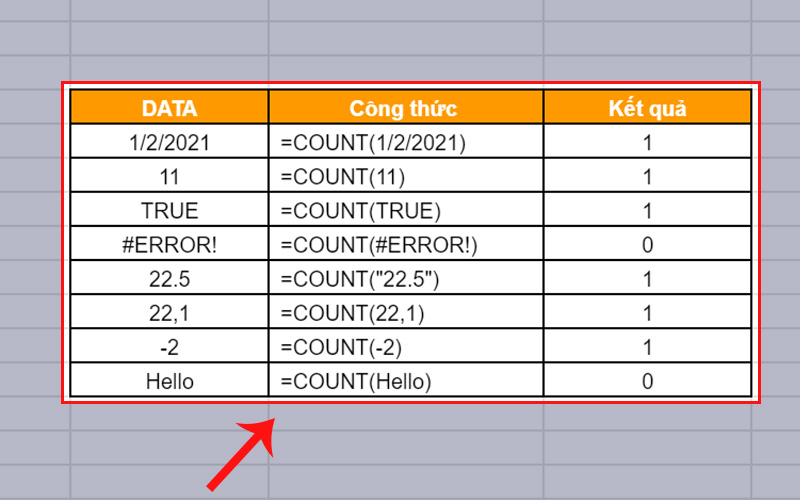
Các kiểu giá trị trả về của hàm COUNT trong Google Sheet như hình trên
Các lưu ý quan trọng khi sử dụng hàm COUNT trong Google Sheet.
- Hàm COUNT là hàm đếm mà không quan trọng viết hoa hay viết thường. Vì vậy, bạn có thể gọi hàm này là count hoặc COUNT đều được.
- Hàm COUNT này chỉ có thể đếm được giá trị số, ngày tháng được viết dưới dạng văn bản số, nó sẽ bỏ qua giá trị văn bản.
- Hàm COUNT có thể đếm được tất cả các giá trị số trong tập dữ liệu, bao gồm cả các giá trị đã xuất hiện nhiều lần.
- Nếu bạn cần đếm một số giá trị số với điều kiện được cho trước đó thì hãy dùng hàm COUNTIFS bạn nha!
- Khi bạn sử dụng hàm COUNT, các dãy số, con số phải được viết cách nhau bằng dấu chấm phẩy “;” chứ không phải dấu phẩy “,”.
- Nếu bạn tiến hành nhập trực tiếp số có dấu “.” vào hàm COUNT này thì có thể gây ra lỗi, vì vậy nếu số có dấu chấm thì bạn hãy thêm vào dấu ngoặc kép “...” bạn nhé.
- Để cố định dãy ô hoặc ô, bạn tiến hành nhấn phím F4 để cố định, việc cố định ô hay dãy ô này sẽ giúp bạn copy công thức ra một dãy ô khác mà không bị thay đổi dãy ô.
Một số câu lệnh kết hợp với hàm COUNT
- Câu lệnh COUNT kết hợp với câu lệnh IF
Ví dụ: Bạn hãy tính xem có học sinh nào đã vắng thi trong ngày mà thi hai môn không.
Công thức hàm:
=IF(COUNT(A2:A7)=6;"ĐỦ";"KHÔNG ĐỦ")
Ý nghĩa của công thức: Nếu hàm COUNT này đếm các giá trị số trong dãy ô A2:A7, nếu đủ 6 học sinh thì IF sẽ trả về giá trị là "ĐỦ", nếu sai thì trả về kết quả "KHÔNG ĐỦ".
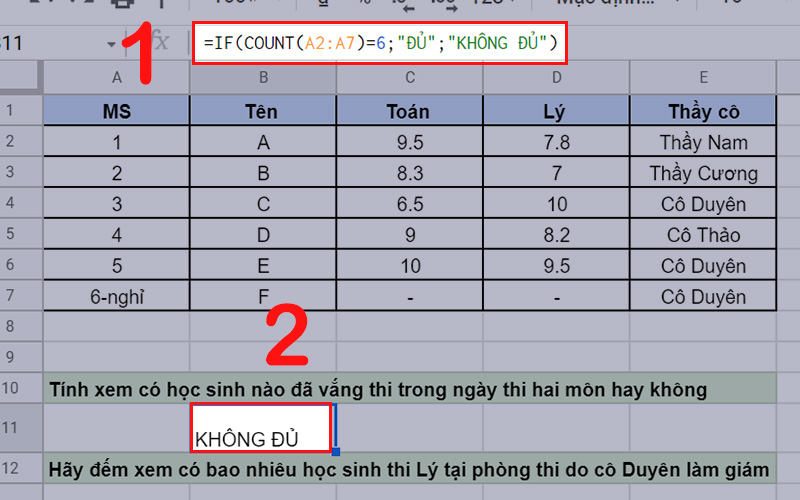
Hàm COUNT kết hợp với hàm IF như hình trên
- Hàm COUNT kết hợp cùng hàm FILTER
Ví dụ: Bạn hãy đếm xem có bao nhiêu học sinh thi môn Lý tại phòng thi do cô Duyên làm giám khảo coi thi.
Công thức hàm:
=COUNT(FILTER(D2:D7;E2:E7="cô Duyên"))
Ý nghĩa của công thức: Nếu hàm FILTER này được dùng để xem xét các ô trong cột E2:E7 có giá trị là "Cô Duyên", kết quả trả về ô tương ứng bên cột D2:D7. Sau đó, hàm COUNT sẽ tiến hành đếm giá trị số dựa trên kết quả của hàm COUNT.
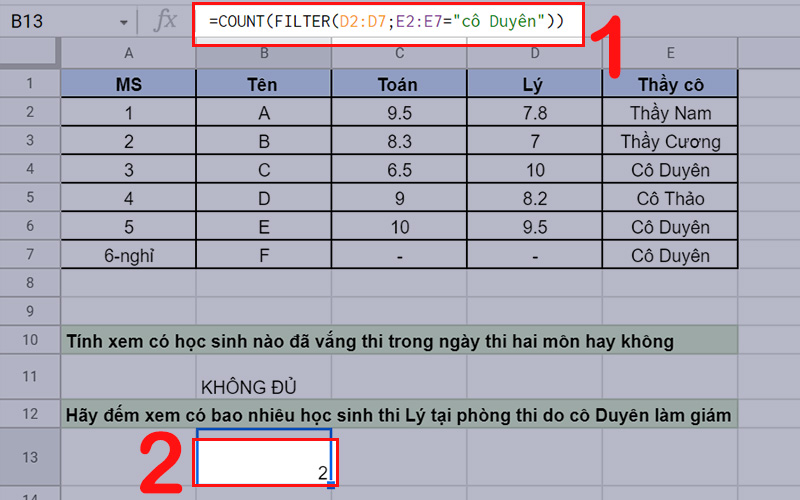
Hàm COUNT kết hợp với hàm FILTER như hình trên
Các bài tập có sử dụng hàm COUNT
Để hiểu hơn về hàm COUNT này, bạn hãy luyện tập thêm qua bài tập mình để TẠI ĐÂY nhé! Mong rằng qua những bài tập này, bạn sẽ hiểu hơn về hàm COUNT này.
Câu 1: Bạn hãy kết hợp hàm FILTER và hàm COUNT để tính xem có bao nhiêu bạn bị rớt điểm môn toán, biết rằng điểm chuẩn cho môn này là 5 điểm.
Công thức hàm: Bạn hãy nhìn công thức được giải dưới hình bạn nhé!
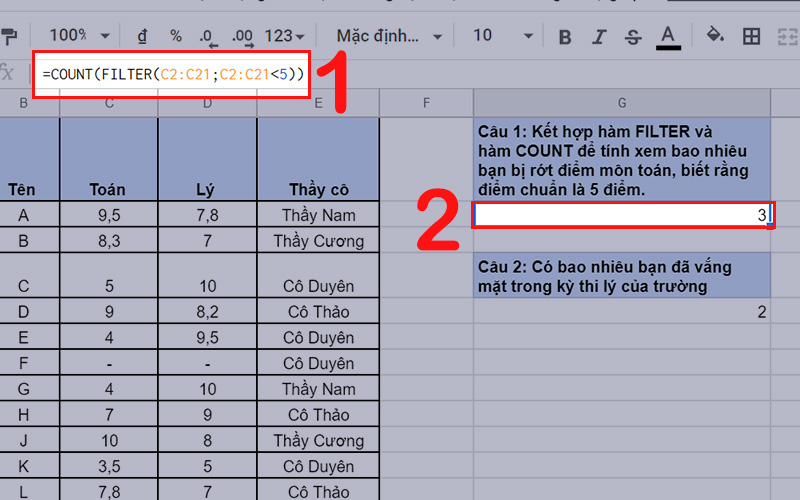
Bài giải câu 1 như hình trên
Câu 2: Hãy dùng câu lệnh đã học và tính xem có bao nhiêu bạn đã vắng mặt trong kỳ thi môn Lý của trường.
Công thức hàm: Bạn hãy nhìn trong hình bên dưới để rõ hơn nha!
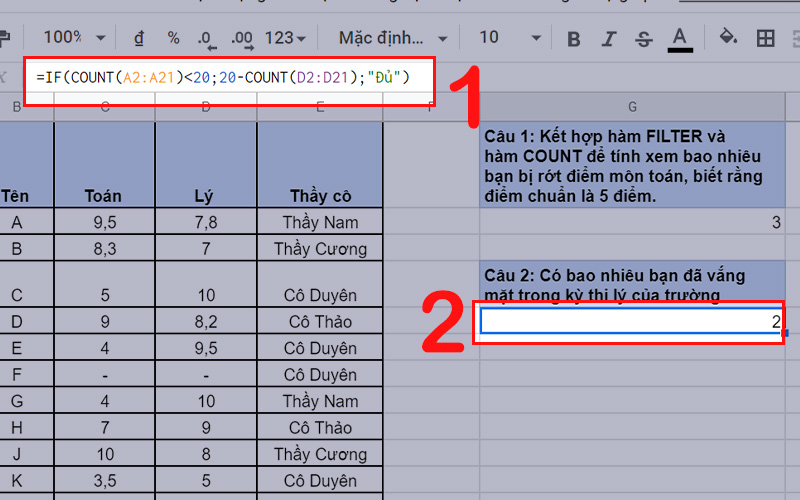
Lời giải câu 2 như hình trên
Một số câu hỏi thường gặp khi sử dụng hàm COUNT
Câu hỏi: Hàm COUNT trong Google Sheet được dùng để làm gì?
Trả lời: Hàm COUNT là một hàm được dùng để trả về số lượng giá trị số trong một tập hoặc một bảng dữ liệu. Vì vậy bạn hãy sử dụng hàm COUNT này một cách linh hoạt để giúp ích cho việc tính toán của bạn nha.
Câu hỏi: Vì sao hàm COUNT trong Google Sheet lại đơn giản hơn so với các hàm khác?
Trả lời: Hàm COUNT này là một hàm đếm số đơn giản, với cú pháp dễ hiểu và bạn chỉ cần chú ý chọn đúng vùng dữ liệu dưới dạng số để đếm những ô trong bảng dữ liệu mà thôi.
Bài viết thông tin về hàm COUNT trong Google Sheet đến đây là hết rồi, cảm ơn bạn đã theo dõi đến cuối bài nhé! Chúc bạn thao tác thành công!

 Tin công nghệ
Tin công nghệ
 Game
Game
 Đánh giá
Đánh giá
 Thủ thuật
Thủ thuật
 Tư vấn
Tư vấn
 Khám phá
Khám phá
 Tin khuyến mãi
Tin khuyến mãi
 Review - Video
Review - Video
 PC DIY
PC DIY
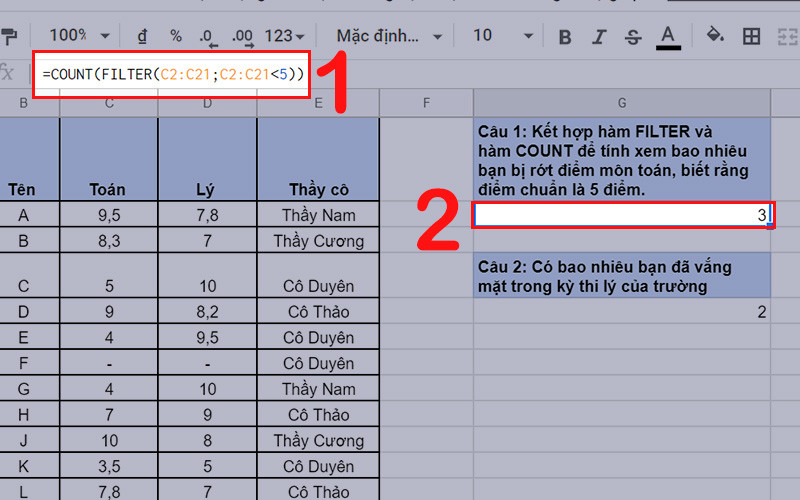
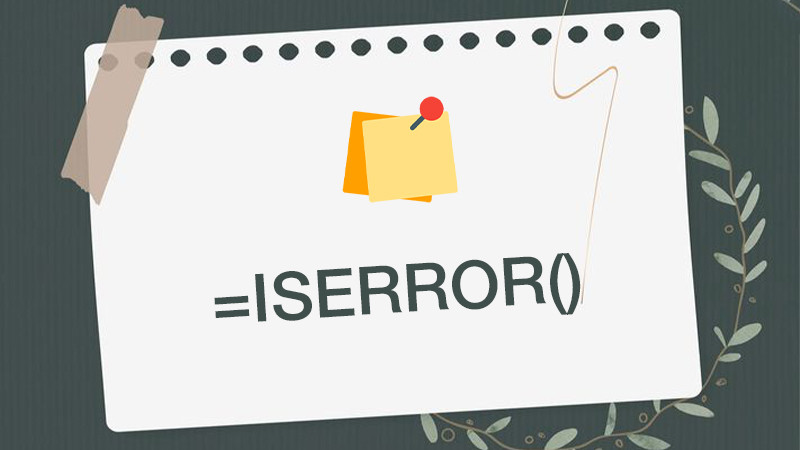
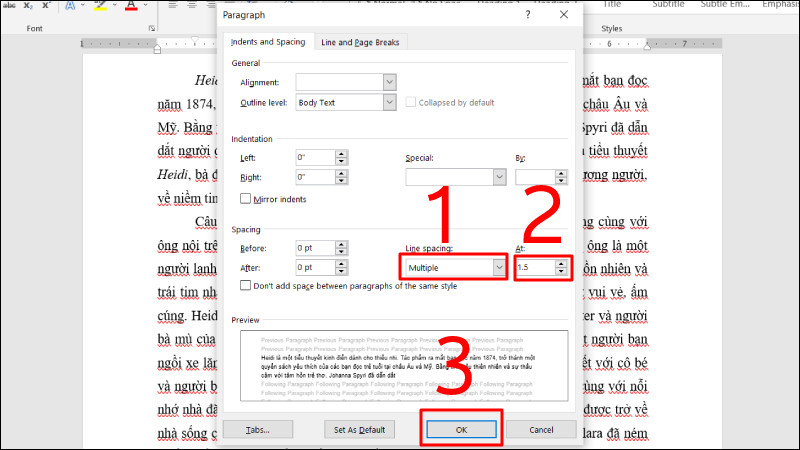
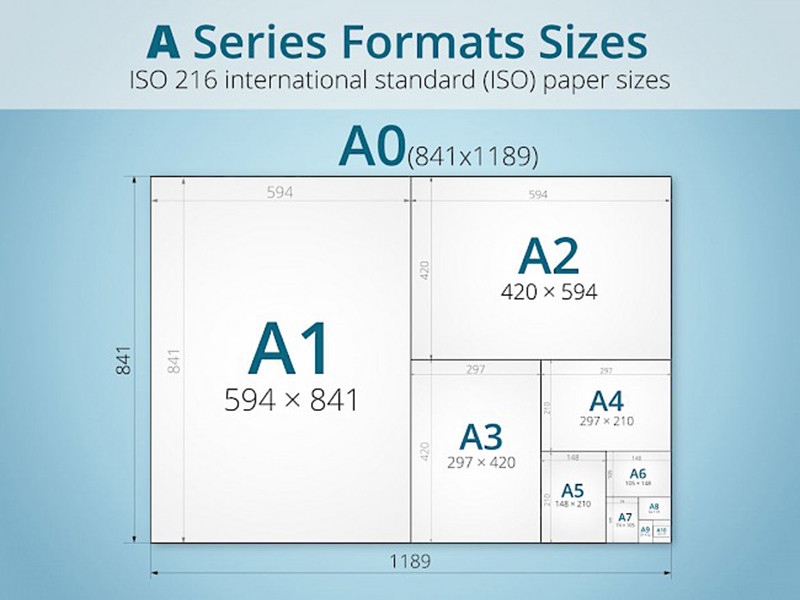
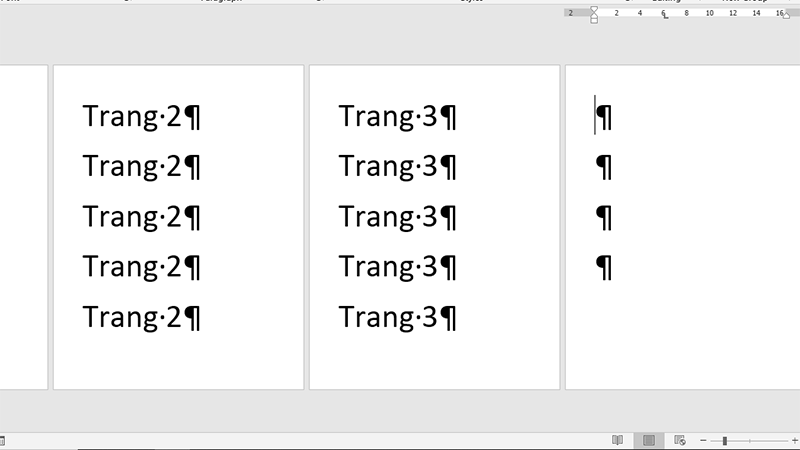
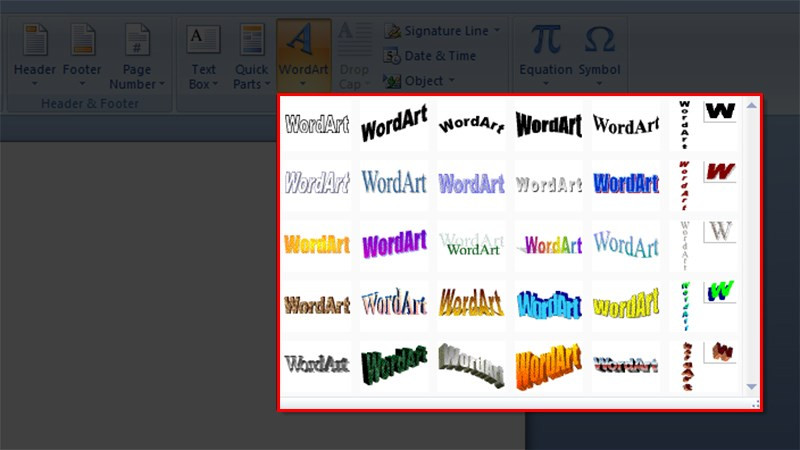
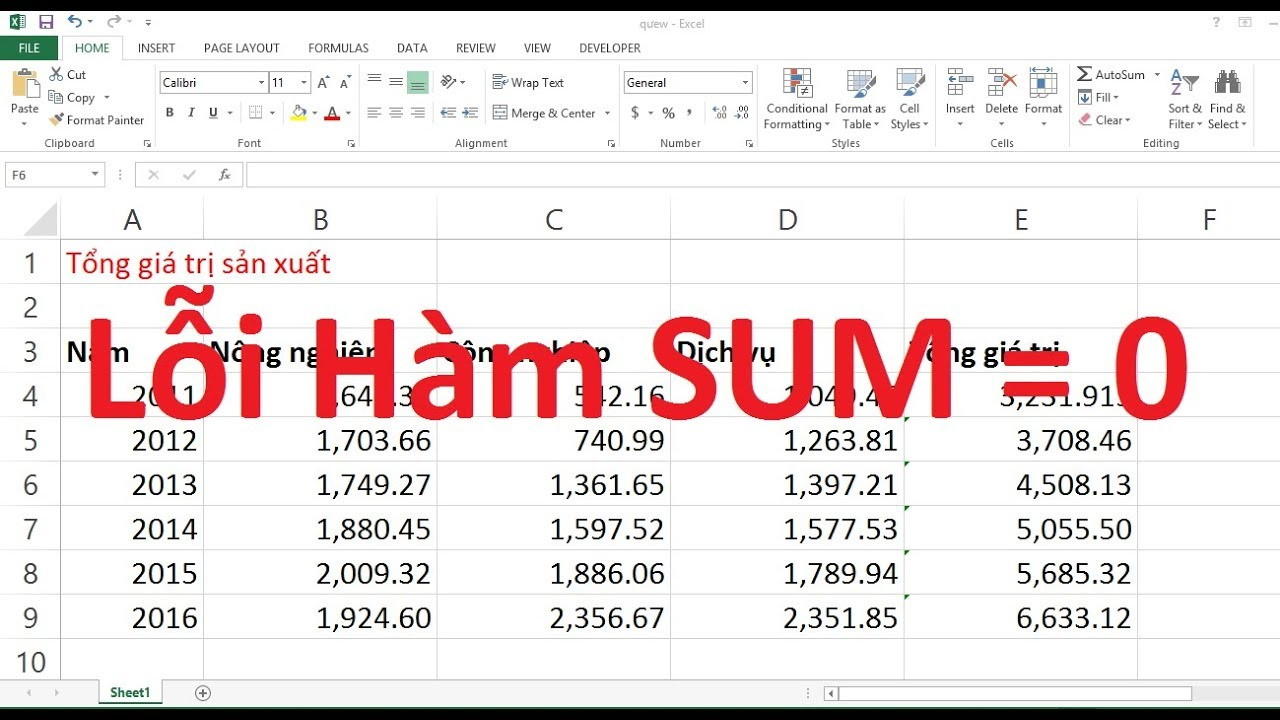







Bình luận bài viết